电脑隐藏分区如何恢复
工具/原料 电脑(windows系统)方法/步骤首先打开“控制面板”,单击选择“管理工具”。双击进入“计算机管理”,单击选择“磁盘管理”,可以看到,磁盘列表里的名为“其他”磁盘后并没有驱动器符号,而且也没有在“计算机”的磁盘列表里显示,因此,我们要把“其他”盘恢复显示出来。在“其他”盘上右键选择“更改驱动器号和路径”,单击“添加”,在弹出的对话框里选择要分配的驱动器号(这里选择默认的K),然后单击“确定”。此时,磁盘列表中“其他”盘的后面已出现驱动器号“K:”,打开“计算机”发现,名为“其他”的盘已在磁盘列表中显示。如何隐藏硬盘和恢复隐藏第一招:修改注册表来隐藏逻辑硬盘 1、隐藏“我的电脑”中的磁盘驱动器图标 操作步骤如下: ①“开始”→“运行”中输入regedit,打开注册表编辑器。 ②进入HKEY_CURRENT_USERSoftWareMicrosoftWindowsCurrentVersion PoliciesExplorer分支中。 :③在右窗口中新建一个二进值的键值名为“NoDrives”,磁盘驱动器所一一对应的键值如下:A驱为“01000000”,B驱为“02000000”,C驱为“04000000”,D驱为“08000000”,E驱为“10000000”,F驱为“20000000”。即按磁盘驱动器的英文字母顺序(A-Z)从十六进制的二倍数递增。将您所要隐藏的磁盘驱动器所对应的键值按十六进制相加赋值给“NoDrives”,这样,就在“我的电脑”内隐藏起所要隐藏的驱动器了。 这样操作后,进入“MS-DOS方式”还是可以操作的。所以我们还要隐藏“MS-DOS方式”下的磁盘驱动器。 2、隐藏“MS-DOS方式”下的磁盘驱动器操作步骤如下: ①“开始”→“运行”中输入regedit,打开注册表编辑器。②进入HKEY_CURRENT_USERSoftWareMicrosoftWindowsCurrentVersion d Q 'ebPolicies分枝中。③在该分枝中新建一个主键“WinOldApp”,在该主键下新建一个DWORD值的键值名“Disabled”,然后将其键值设为“1”。这样,不管是在“我的电脑”里,或“MS-DOS”方式下都看不见了,怎么样,够Cool吧!^_^不过,只要懂注册表的人可骗不了他。别急,还有一招。 第二招:利用Partition Magic隐藏硬盘驱动器相信大家对这个软件不会太陌生吧,它的不破坏硬盘数据情况下对硬盘分驱的功能确实很不错。不过你有没有想到用它来隐藏硬盘驱动器呢?那就试试看吧! ①运行PQMagic。②选定一个分区。 ③在菜单“Operations”中选“Advanced”下的“Hid Partition”菜单项,在出现的对话框中点击OK。 ④在主窗口下面的两个按钮中点击“Apply”按钮后重新启动。驱动器隐藏即告完成。 哈哈!这样一来,其它人绝对不会想到会有这个分区,如果想到了,没有这个软件的话,也只有干瞪眼的份了! 最后半招:隐藏“我的电脑”隐藏“我的电脑”在此只能算“半”招,和前面两招配合使用效果更好!操作步骤如下: ①“开始”→“运行”中输入regedit,打开注册表编辑器。 到HKEY_CLASSES_ROOTCLSID{20D04FE0-3AEA-1069-A2D8-08002B30309D}分枝中。 ③在该分枝中新建一个主键“ShellFolder”,然后在右边的窗口新建一个二进制值“attributes”,其键值改为“ff ff ff ff”,关闭注册表。 重新启动电脑,当桌面再次出现时,你会发现“我的电脑”不见了!要恢复显示,删掉“ShellFolder”主键即可! 至此,就成功隐藏了你的硬盘,快试试吧,很“灵验”的!
先把UlockHPA程序放到C盘根目录下(C盘应该是FAT32格式); 运行vFloppy 1.5,选择Windows98启动软盘镜像,点击“应用”制作好启动镜像; 重启,出现XP的启动菜单,选择“由虚拟软盘启动”,进入纯DOS; 进入C盘,执行 ulockhpa -D 删除隐藏分区; 重启,按DEL进入BIOS,查看硬盘标称容量已经变成80G; 进入Windows,右键单击“我的电脑”选择“管理”,打开“磁盘管理”,可以看到硬盘最后多了个8G多的未格式化分区; 右键单击此分区,“更改驱动器名和路径”,删掉盘符。 1、笔记本开机,当显示asus logo(即华硕标志)后,连续按f9键激活隐藏分区。当出现恢复菜单时,选择“我接受此协议”,点“下一步”继续。2、当出现系统恢复界面时,选择windows设置为ems enabled,并选择“简体中文”,点“下一步”,出现“华硕预载向导”画面,继续按“下一步”,这时出现系统恢复的三个选项,我们一般选择“仅将windows恢复到第一分区”,一般此项为默认项,这样,重装系统除了覆盖c盘分区,其他分区数据不受影响。3、选择好恢复选项后,点“下一步”,在恢复之前,恢复软件会提示备份重要数据,确认无误后,点“下一步”,接着笔记本开始恢复系统。如果是win7系统,一般需要15分钟。注意:恢复过程中不可断电,否则不但系统做不成,也会损坏原始系统文件。 提醒:用上述方法前提是隐藏分区中的系统文件没有损坏,否则,只有系统盘或启动u盘,重装系统。(完)
这里要跟大家分享的是关于如何利用隐藏分区快速恢复系统的方法,所谓的隐藏分区即在常规条件下,不显示也不能直接使用的硬盘的部分空间。该空间可能未被划分出来,也可能是当前系统不认识的格式分区,或者是可以隐藏的备份分区。在一些品牌电脑上常常会出现隐藏分区,专门用来存放系统或者备份文件,特别是来备份或者存放它们品牌的数据或特色设置等。接下来一起来看看如何利用隐藏分区快速恢复系统! 步骤一、首先按下电源键开机,当显示屏出现电脑LOGO时请连续点击键盘上F9按键,在Windows恢复过程中,系统会自动加载恢复文件,或选择WindowsSetup[EMS Enabled]然后按Enter 键,选择恢复向导的语言版本,然后点击Next。步骤二、一直点击Next,直到出现选择分区项目,选择哪个可以根据你的实际情况选择;分区项目说明:1) 仅将Windows恢复到第一分区:本项目将只会删除第一个分区中的内容,让系统保留其他分区,并将系统安装于" C "盘;2) 将Windows恢复到整个硬盘中:本项目将会覆盖您硬盘内所有数据并将整个硬盘恢复为单一分区,名为" C ";3) 将Windows恢复到有两个分区的硬盘:本项目将会恢复整个硬盘成为出厂的设置状态。重新分割硬盘为两个分区,第一个名为" C"的分区容量约为硬盘容量的30%,第二个名为" D "的分区容量约为硬盘容量的70%,并将系统安装于" C "盘;步骤三、依照屏幕向导完成恢复过程,恢复过程会占用一段时间; 步骤四、恢复成功后会自动重启,然后会自动安装驱动,此时恢复系统已经成功了。
先把UlockHPA程序放到C盘根目录下(C盘应该是FAT32格式); 运行vFloppy 1.5,选择Windows98启动软盘镜像,点击“应用”制作好启动镜像; 重启,出现XP的启动菜单,选择“由虚拟软盘启动”,进入纯DOS; 进入C盘,执行 ulockhpa -D 删除隐藏分区; 重启,按DEL进入BIOS,查看硬盘标称容量已经变成80G; 进入Windows,右键单击“我的电脑”选择“管理”,打开“磁盘管理”,可以看到硬盘最后多了个8G多的未格式化分区; 右键单击此分区,“更改驱动器名和路径”,删掉盘符。 1、笔记本开机,当显示asus logo(即华硕标志)后,连续按f9键激活隐藏分区。当出现恢复菜单时,选择“我接受此协议”,点“下一步”继续。2、当出现系统恢复界面时,选择windows设置为ems enabled,并选择“简体中文”,点“下一步”,出现“华硕预载向导”画面,继续按“下一步”,这时出现系统恢复的三个选项,我们一般选择“仅将windows恢复到第一分区”,一般此项为默认项,这样,重装系统除了覆盖c盘分区,其他分区数据不受影响。3、选择好恢复选项后,点“下一步”,在恢复之前,恢复软件会提示备份重要数据,确认无误后,点“下一步”,接着笔记本开始恢复系统。如果是win7系统,一般需要15分钟。注意:恢复过程中不可断电,否则不但系统做不成,也会损坏原始系统文件。 提醒:用上述方法前提是隐藏分区中的系统文件没有损坏,否则,只有系统盘或启动u盘,重装系统。(完)
这里要跟大家分享的是关于如何利用隐藏分区快速恢复系统的方法,所谓的隐藏分区即在常规条件下,不显示也不能直接使用的硬盘的部分空间。该空间可能未被划分出来,也可能是当前系统不认识的格式分区,或者是可以隐藏的备份分区。在一些品牌电脑上常常会出现隐藏分区,专门用来存放系统或者备份文件,特别是来备份或者存放它们品牌的数据或特色设置等。接下来一起来看看如何利用隐藏分区快速恢复系统! 步骤一、首先按下电源键开机,当显示屏出现电脑LOGO时请连续点击键盘上F9按键,在Windows恢复过程中,系统会自动加载恢复文件,或选择WindowsSetup[EMS Enabled]然后按Enter 键,选择恢复向导的语言版本,然后点击Next。步骤二、一直点击Next,直到出现选择分区项目,选择哪个可以根据你的实际情况选择;分区项目说明:1) 仅将Windows恢复到第一分区:本项目将只会删除第一个分区中的内容,让系统保留其他分区,并将系统安装于" C "盘;2) 将Windows恢复到整个硬盘中:本项目将会覆盖您硬盘内所有数据并将整个硬盘恢复为单一分区,名为" C ";3) 将Windows恢复到有两个分区的硬盘:本项目将会恢复整个硬盘成为出厂的设置状态。重新分割硬盘为两个分区,第一个名为" C"的分区容量约为硬盘容量的30%,第二个名为" D "的分区容量约为硬盘容量的70%,并将系统安装于" C "盘;步骤三、依照屏幕向导完成恢复过程,恢复过程会占用一段时间; 步骤四、恢复成功后会自动重启,然后会自动安装驱动,此时恢复系统已经成功了。
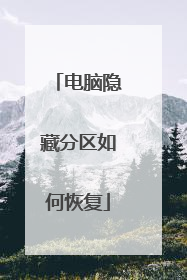
diskgenius恢复数据和分区操作教程
今天给大家介绍下diskgenius恢复数据和分区操作教程!感兴趣的朋友来看下吧!diskgenius怎么恢复数据和分区1、不管是什么状态什么原因,第一步、先用diskgenius镜像备份全盘的数据(不管今后硬盘是否还能修复,至少数据还在)。备份好数据我们开始操作:下载diskgenius数据恢复软件解压后双击运行主程序,点击搜索分区,DiskGenius搜索分区速度是一流的,200多兆也就不到十分钟。如果遇到很长时间都不能完成那可能就是有坏道了。2、点击搜索分区按钮后,DiskGenius弹出搜索方式范围设定窗口。默认设置就行,点击“开始搜索”按钮搜索。DiskGenius找到的分区会显示灰色字体,在找到分区后会提示是否保存分区,这时不管是查找时软件提示未格式化还是其他原因都先保存,完成后我们在分析上。搜索完成一共找到6个分区,其中第一个分区正常,最后一个分区是隐藏的系统一键恢复的小分区,剩下的4个为NTFS格式分区都提示未格式化。这种情况比较少见,扫描后系统提示的情况如图。3、我们点击确定,DiskGenius会自动加载分区,打开我的电脑,包括还原分区在内的6个分区重现了。打开正常识别的第一个磁盘查看,目录结构正常,点击文件能打开显示正常。我们把文件先保存起来,右键点击全部复制保存。4、第一个分区修好后开始修复其他的分区,应提示格式化我们要查看DBR信息后才能确认。只要diskgenius工具找到磁盘分区信息,将它自动回写到硬盘0扇区,硬盘分区信息就回来了。点击菜单上的硬盘--保存分区表,该硬盘是XP系统,只能是MBR格式,按默认确定。5、再次提示保存数据,点确定。diskgenius自动加载分区完成,打开我的电脑,分区全部修复回来了。打开每个分区查看都正常,点击目录及文件完好无缺,进入磁盘管理查看故障硬盘状态,所有分区已经正常,分区和数据修复完成。其实大多数磁盘分区故障经过diskgenius修复分区表信息后,磁盘都能正常继续使用,数据都能保全。

ghost恢复全盘步骤?
ghost恢复全盘步骤有十步: 第一步、启动Ghost后显示【关于Ghost】信息,点击下方的【OK】; 第二步、依次单击【Local】-【Partition】-【From Image】(即:本地-分区-从镜像文件); 第三步、在弹出的界面中,单击小黑三角按钮,再从下拉列表中选择D盘(这里以D盘为例,实际操作时要选择存放备份文件的磁盘分区,1.1代表第一磁盘第一分区,1.2代表第一磁盘第二分区,依此类推)。小黑三角按钮后面的两个黄色图标按钮分别为【向上】和【新建文件夹】(下同); 第四步、再单击【某文件夹】(如备份文件存放在“某文件夹”内)内的*.gho文件,或用下光标键选好以后再单击【Open】按钮。如镜像文件有多个,请看准文件的生成日期,通常最靠后的比较好; 第五步、新的窗口弹出,显示镜像文件的一些信息,点【OK】按钮继续,【Cancel】意为:中止、取消; 第六步、选择要恢复的硬盘。一个硬盘直接【OK】,多硬盘的朋友要选对磁盘(启动系统的硬盘为1号,光盘启动要看主从关系); 第七步、选择要恢复的分区。通常系统分区就是1区(也就是C盘)。这步尤其要小心,不要选择错,否则有用的数据会被覆盖掉; 第八步、弹出对话框,询问我们是否确认覆盖所恢复的分区数据,此时若发觉上述某步骤有误,可单击【No】取消,然后重来。确认无误当然选【Yes】了。默认为【No】被选中,若键盘操作时直接按回车键则立即回到Ghost的初始界面!用左右箭头键即可切换选中项(白字); 第九步、等待蓝色进度条走到100%(此过程中鼠标指针隐藏,时间长短由机器配置及数据量大小等因素决定,一般2至20分钟不等)。下图中部蓝色区域6项动态数值从上到下依次为:完成进度百分比、速度MB/每分、已经拷贝数据量、剩余数据量、已用时间、剩余时间; 最后一步,单击【Reset Computer】重新启动电脑,单击【Continue】则回到Ghost的初始界面;
下载PE启动工具;使用工具制作PEU盘,U盘需要8g以上最佳;开机,一直不停按f2,f12,esc之类的键直到出现启动设备选择,使用方向键选择带有efi USB 开头的那一个,回车进入PE;打开桌面的diskgenius,选要恢复的盘,选择格式化,把一个个分区右击删除。选中那个盘,上面点快速分区,输入分区大小。一般60g以上装系统最好。打开还原软件,选择gho文件,选择要还原的分区,点恢复;好了之后重启,屏幕黑掉的时候一定迅速拔出U盘,可以进入系统。
下载PE启动工具;使用工具制作PEU盘,U盘需要8g以上最佳;开机,一直不停按f2,f12,esc之类的键直到出现启动设备选择,使用方向键选择带有efi USB 开头的那一个,回车进入PE;打开桌面的diskgenius,选要恢复的盘,选择格式化,把一个个分区右击删除。选中那个盘,上面点快速分区,输入分区大小。一般60g以上装系统最好。打开还原软件,选择gho文件,选择要还原的分区,点恢复;好了之后重启,屏幕黑掉的时候一定迅速拔出U盘,可以进入系统。

硬盘分区错误,如何可以恢复?
1、右键计算机单击属性;如图所示: 2、单击高级系统设置,打开系统属性;如图所示: 3、单击高级,点击性能的设置;如图所示: 4、单击高级,点击虚拟内存下的更改;如图所示: 5、选择提示参数错误的盘(图中的J盘),按顺序点击无分页文件,设置,确定之后电脑会提示重启计算机生效,点击重启,重启后就可以修改盘符了。如图所示:
建议你在dos下先使用fdisk/mbr命令试着恢复一下硬盘分区表;如果不行考虑尝试diskgen(原名diskman)里面的修复分区表命令来恢复,同样是在dos下运行. 给你推荐几款修复软件 1:三茗硬盘医生是继KV3000和DiskGen之后又一恢复分区表的利器,由于功能专一,所以重建分区表的能力比两位前辈强大,举个例子,DiskGen虽然也能扫描到许多分区表信息,但找到的多数都是无用数据,而且花费时间太长,而三茗硬盘医生的“命中率”明显高得多了。 三茗硬盘医生下载地址: http://www.sz1001.net/soft/5554.htm,只有64K大小,把它拷到软盘或U盘中就可以开始你的数据恢复之旅了。 2: FDISK 用FDISK还可以新建立分区、重建主分区表,但这种方法不覆盖主引导记录的代码区。如果要保证硬盘内数不受破坏,分区时必需与原来的分区相一致,否则数据不保。建议使用FDISK的汉化版,很容易上手。 参考资料:http://zhidao.baidu.com/question/9322158.html 3: KV3000 在KV3000的主菜单上,按下F10键,就可对系统的有关参数和硬盘分区表快 速测试, 如果硬盘分区表不正常,KV3000会先将坏分区表保存到软盘上以防不 测,再自动重建硬盘分区表,使硬盘起死回生。 但如果硬盘只有一个分区,而且文件分配表(FAT表)、文件目录表(ROOT表) 严重损坏,数据已经都没有了。那么,用这个功能即使恢复了C盘分区表,也不 能使C盘引导,数据也不能恢复。这时需要配合其它的硬盘修复工具来恢复数据 。如果硬盘还有D、E、...等几个分区,一般情况下,KV3000能找回后面没有被 破坏掉的分区,重建一个新的硬盘分区表,然后,再用DOS系统软盘引导机器后 ,就可进入硬盘后面几个分区,将数据备出后,再将硬盘重新分区、格式化。KV3000修复硬盘的详细使用方法,大家可以查看KV3000杀毒软件的使用说明 文件,也可以到江民网站去查看。
1、恢复方法有多种:可用硬盘分区医生修复、也有可以重新分区、用上次分区保存的分区信息文件来恢复、还可以用Fixmbr修复引导记录。 2、祥细操作步骤方法,请参考http://itbbs.pconline.com.cn/diy/13443090.html 3、总之现在一个分区错误有非常多的方法和工具来恢复和修复。 4、本人会采用diskgenius工具来修复,一般分区错误是逻辑上的分区信息表出错。
硬盘分区被误删了,快速恢复数据的方法.mp4
建议你在dos下先使用fdisk/mbr命令试着恢复一下硬盘分区表;如果不行考虑尝试diskgen(原名diskman)里面的修复分区表命令来恢复,同样是在dos下运行. 给你推荐几款修复软件 1:三茗硬盘医生是继KV3000和DiskGen之后又一恢复分区表的利器,由于功能专一,所以重建分区表的能力比两位前辈强大,举个例子,DiskGen虽然也能扫描到许多分区表信息,但找到的多数都是无用数据,而且花费时间太长,而三茗硬盘医生的“命中率”明显高得多了。 三茗硬盘医生下载地址: http://www.sz1001.net/soft/5554.htm,只有64K大小,把它拷到软盘或U盘中就可以开始你的数据恢复之旅了。 2: FDISK 用FDISK还可以新建立分区、重建主分区表,但这种方法不覆盖主引导记录的代码区。如果要保证硬盘内数不受破坏,分区时必需与原来的分区相一致,否则数据不保。建议使用FDISK的汉化版,很容易上手。 参考资料:http://zhidao.baidu.com/question/9322158.html 3: KV3000 在KV3000的主菜单上,按下F10键,就可对系统的有关参数和硬盘分区表快 速测试, 如果硬盘分区表不正常,KV3000会先将坏分区表保存到软盘上以防不 测,再自动重建硬盘分区表,使硬盘起死回生。 但如果硬盘只有一个分区,而且文件分配表(FAT表)、文件目录表(ROOT表) 严重损坏,数据已经都没有了。那么,用这个功能即使恢复了C盘分区表,也不 能使C盘引导,数据也不能恢复。这时需要配合其它的硬盘修复工具来恢复数据 。如果硬盘还有D、E、...等几个分区,一般情况下,KV3000能找回后面没有被 破坏掉的分区,重建一个新的硬盘分区表,然后,再用DOS系统软盘引导机器后 ,就可进入硬盘后面几个分区,将数据备出后,再将硬盘重新分区、格式化。KV3000修复硬盘的详细使用方法,大家可以查看KV3000杀毒软件的使用说明 文件,也可以到江民网站去查看。
1、恢复方法有多种:可用硬盘分区医生修复、也有可以重新分区、用上次分区保存的分区信息文件来恢复、还可以用Fixmbr修复引导记录。 2、祥细操作步骤方法,请参考http://itbbs.pconline.com.cn/diy/13443090.html 3、总之现在一个分区错误有非常多的方法和工具来恢复和修复。 4、本人会采用diskgenius工具来修复,一般分区错误是逻辑上的分区信息表出错。
硬盘分区被误删了,快速恢复数据的方法.mp4

win10磁盘分区弄错了,怎么变回去
笔记本分区方法: 注意:1.以下分区方法只针对于出厂预装Windows系统的机器。2.SamsungRecoverySolution功能出厂带有一个隐藏分区,此分区不能删除,如删除则此功能不能使用。3.以下操作将导致硬盘数据丢失,请先备份资料。预装Win7系统分区方法:1.开机三星画面按f4键,进入一键还原界面。2.选择还原,选择完全还原。3.点击还原点右上方高级选项,进入到分区页面,预留出系统C盘空间,先分出D盘。4.选择完毕后,点击下一步,进行还原和分区,还原完毕即可。5.进入系统后,通过使用系统的磁盘分区功能进一步分区,方法:右键计算机管理—磁盘管理—对D盘进一步分区,点击D盘右键删除卷,预留出磁盘空间分出E盘,以此类推分区即可。预装Win8/Win8.1系统分区方法:1.开机三星画面按f4键,进入一键还原界面。2.选择左上角的【恢复】。3.找到右侧的“分区设置”,将分区设置中的滑块向右滑动至【开】。4.将“恢复后”下方的滑块向左滑动,把C划分为C,D两个分区,大小根据自己所需而定,然后点击下方的【恢复】即可。5.进入系统后,通过使用系统的磁盘分区功能进一步分区,方法:右键计算机管理—磁盘管理—对D盘进一步分区,点击D盘右键删除卷,预留出磁盘空间分出E盘,以此类推分区即可。预装Win10系统分区方法:1.开机三星画面按f4键,进入一键还原界面。2.选择【备份管理】。3.点击“备份管理”下方的【出厂映像】,然后选择右下角的【恢复】,先将机器恢复至出厂状态。 4.进入系统后,通过使用系统的磁盘分区功能进一步分区,方法:右键计算机管理—磁盘管理—对D盘进一步分区,点击C盘右键压缩卷,预留出磁盘空间分出D盘,以此类推分区即可。

